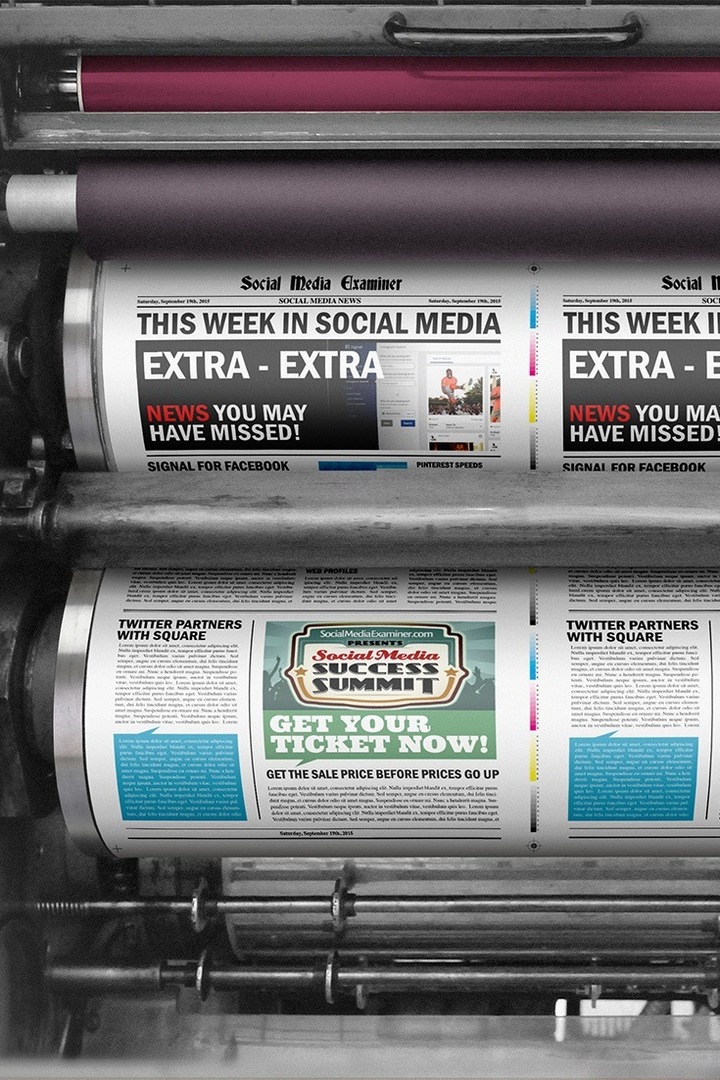So planen Sie Textnachrichten auf Android
Google Nachrichten Google Held Androide / / March 29, 2021
Zuletzt aktualisiert am

Das Planen einer Textnachricht unter Android ist eine nützliche Funktion der Google-Nachrichten-App. Und das ist ganz einfach. Hier sehen Sie, wie es geht.
Die Google Messages App, die Sie können aus dem Google Play Store installieren. ist eine funktionsreiche SMS- und MMS-App. Es begann als reine Google Pixel-App, hat aber seinen Weg auf die meisten Android-Smartphones gefunden. Nachrichten haben sogar eine Weboberfläche, wenn Sie viel Text schreiben und lieber eine vollständige Tastatur verwenden möchten.
Schon seit Google Mail bietet seit einiger Zeit etwas Ähnliches anFür Google war es nur sinnvoll, dies in die Welt der SMS zu bringen.
Warum sollten Sie Textnachrichten planen?
Es gibt viele Gründe für die Möglichkeit, das Senden einer Textnachricht zu planen. Vielleicht sind Sie auf der Arbeit, können Ihr Telefon nicht benutzen und treffen diesen notorisch vergesslichen Freund später auf einen Drink. Sie wissen, dass sie zu spät kommen, wenn Sie keinen Text senden, aber Sie können Ihr Telefon auch eine Stunde vor Ihrem Meeting nicht verwenden. Einfache Lösung! Sie planen einfach eine Textnachricht.
Dann gibt es die nicht so schönen Gründe, warum Sie eine Textnachricht planen würden. Angenommen, Sie hatten eine späte Nacht mit demselben Freund, möchten schlafen und möchten nicht aufwachen, um sich krank zu melden. Sie planen einfach eine SMS an Ihren Chef und müssen nicht einmal aufwachen. Aber sag ihnen nicht, dass ich dir beigebracht habe, wie es geht!
Wie Sie sehen, gibt es mehrere Gründe, warum Sie diese Funktion benötigen würden. Lassen Sie uns daher herausfinden, wie Sie es verwenden.
So planen Sie einen Text auf Android
Wenn Sie der Meinung sind, dass dies in irgendeiner Weise kompliziert ist, denken Sie noch einmal darüber nach. Es dauert nur ein paar Sekunden; Das Schreiben des eigentlichen Textes dauert länger.
Öffnen Sie zunächst die Nachrichten-App und schreiben Sie Ihre Nachricht. Wenn Sie fertig sind, tippen Sie nicht einfach auf SMS-Taste auf der unteren rechten Seite Ihres Smartphone-Bildschirms. Das würde die Nachricht einfach sofort senden.
Halten Sie stattdessen Ihren Finger darauf.
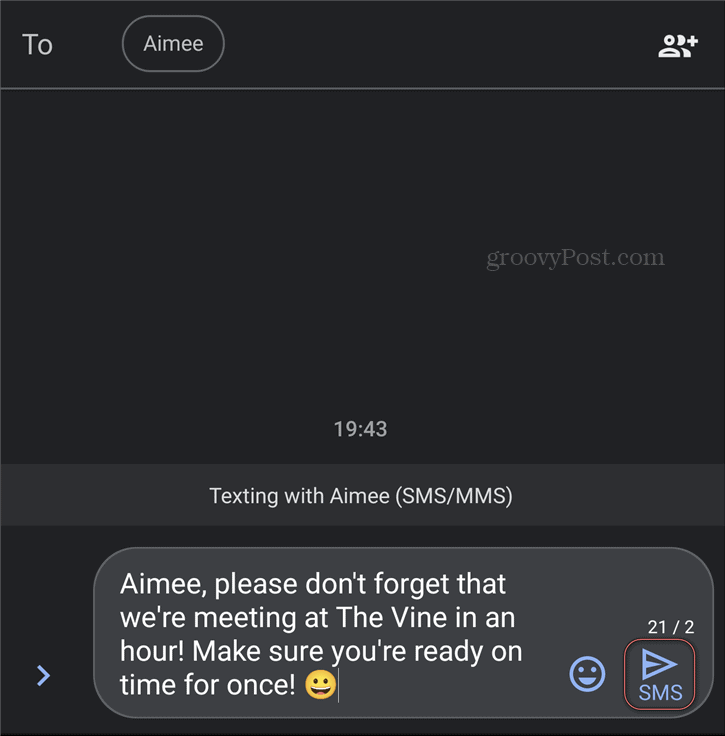
Sie werden überrascht sein, dass ein Menü angezeigt wird. Über dieses Menü wird festgelegt, wann Ihr Smartphone diese Nachricht in Ihrem Namen sendet.
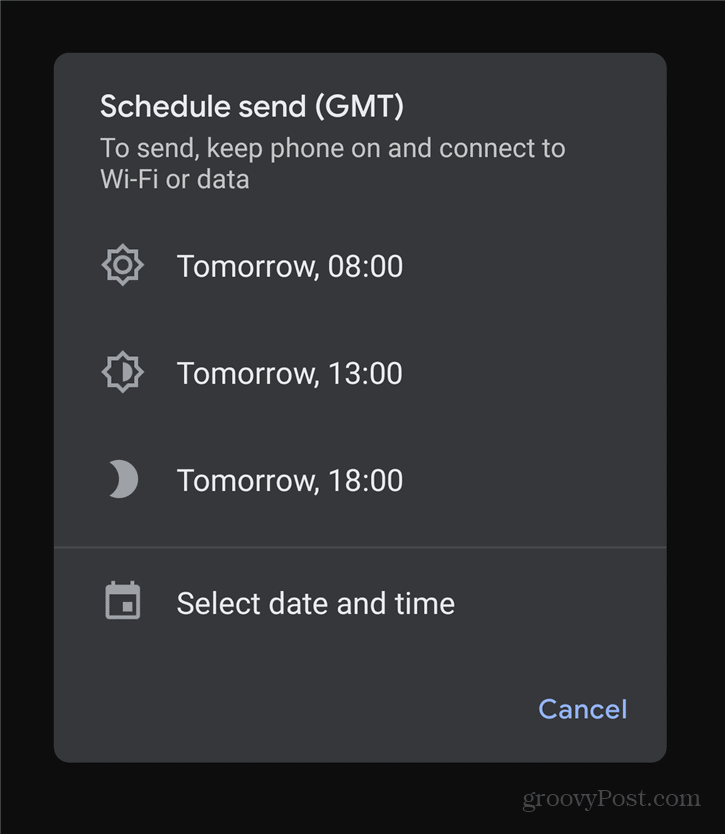
Wie Sie sehen können, gibt es einige vordefinierte Zeiten, zu denen die Nachricht gesendet werden kann. Wenn einer von ihnen zu Ihnen passt, tippen Sie einfach darauf. In der wahrscheinlichen Situation, in der dies nicht der Fall ist, tippen Sie einfach auf Wählen Sie Datum und Uhrzeit. Es wird ein Bildschirm angezeigt, auf dem Sie das genaue Datum und die Uhrzeit auswählen können, zu der der Text gelöscht werden soll.
Sobald Sie sich entschieden haben, tippen Sie auf SMS Taste. Sie werden feststellen, dass das Symbol jetzt etwas anders aussieht. Es enthält ein Symbol im Uhrstil.
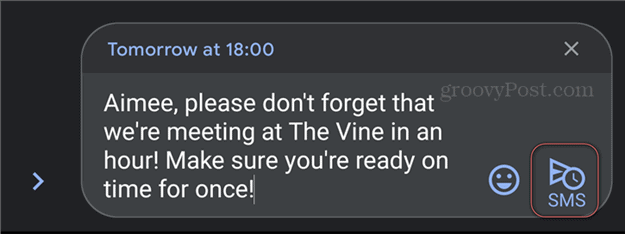
Was ist, wenn Sie Ihre Meinung ändern? Nun, nichts ist in Stein gemeißelt. Die Nachricht bleibt im Gespräch, bis die von Ihnen geplante Zeit eintrifft. Wenn Sie etwas ändern möchten, tippen Sie auf Uhrensymbol Daneben. Auf diese Weise können Sie es löschen, sofort senden oder Nachricht aktualisieren. Sie können diese letztere Option verwenden, um bei Bedarf einen neuen Termin zu vereinbaren.
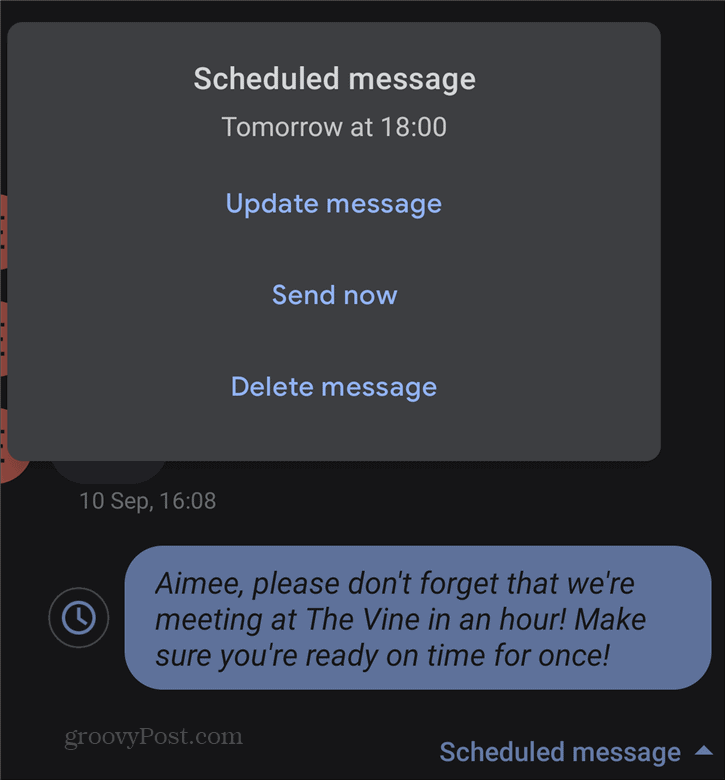
Persönlich würde ich dies als äußerst nützliche Funktion bezeichnen, unabhängig davon, wofür Sie sie verwenden möchten.
So löschen Sie den Google Chrome-Cache, Cookies und den Browserverlauf
Chrome speichert hervorragend Ihren Browserverlauf, Ihren Cache und Ihre Cookies, um die Leistung Ihres Browsers online zu optimieren. Ihr wie ...
Preisanpassung im Geschäft: So erhalten Sie Online-Preise beim Einkauf im Geschäft
Der Kauf im Laden bedeutet nicht, dass Sie höhere Preise zahlen müssen. Dank Preisanpassungsgarantien erhalten Sie beim Einkauf in ...
So verschenken Sie ein Disney Plus-Abonnement mit einer digitalen Geschenkkarte
Wenn Sie Disney Plus genossen haben und es mit anderen teilen möchten, erfahren Sie hier, wie Sie ein Disney + Geschenkabonnement für ...
Ihr Leitfaden zum Freigeben von Dokumenten in Google Text & Tabellen, Blättern und Folien
Sie können problemlos mit den webbasierten Apps von Google zusammenarbeiten. Hier ist Ihr Leitfaden zum Teilen in Google Text & Tabellen, Blättern und Folien mit den Berechtigungen ...